Вже давно я маю звичку розміщувати всі папки зі своєю інформацією на розділі (або фізичному жорсткому диску), відмінному від того, який був встановлений у системі, насправді, хоча я знаю, що ви можете зберегти інформацію від "/ home" після перевстановлення варіант недостатньо безпечний, тому я зберігаю свою «Документація«,«Образність«, Пошта тощо у розділі з назвою «Дані«. Окрім міркувань безпеки, набагато простіше зберегти або перенести дані на інший комп’ютер, а також отримати доступ до інформації, завантажившись з інших систем.
Для тих, хто цікавиться, як це зробити за допомогою поштового менеджера буревісник, ось пояснення.
На завершення інсталяції Thunderbird ми НЕ запускаємо програму, виконуючи наступні дії:
Відкриваємо термінал і виконуємо:
thunderbird -ProfileManager
З яким вікном Thunderbird - Виберіть профіль користувача, де ми натиснемо на «Створити профіль»Створити новий профіль.
Потім запуститься майстер для створення профілю (Майстер створення профілю), де ми продовжимо натискати на «МАЙБУТНІ".
Потім ми продовжимо писати в полі «Введіть нову назву профілю»Ім’я, яке ми збираємось присвоїти профілю, в моєму випадку,«Хосе«. Хоча для профілів існує розташування за замовчуванням (~ / .thunderbird /), оскільки ми хочемо змінити це місце, тоді ми натиснемо «Виберіть папку»Щоб змінити це.
Тепер ми виберемо шлях до нового профілю, і як тільки це буде зроблено, ми натискаємо «Запустіть Thunderbird«, З яким ми ВЖЕ маємо профіль Thunderbird, який знаходиться у вибраній папці.
Після цього у нас з’являється головний екран Thunderbird, і ми дотримуємось інструкцій, щоб розпочати створення облікових записів електронної пошти. Після створення кожного облікового запису ми перейдемо до зміни місця, де зберігаються його повідомлення. Тепер за замовчуванням Thunderbird зберігає повідомлення в папці «/ Пошта»Міститься в папці профілю Thunderbird.
Оскільки намір полягає в тому, щоб зберігати повідомлення в іншій папці, з назвою облікового запису, ми будемо робити це наступним чином:
Ми збираємося (Редагувати) -> (Налаштування аккаунта)
Там нам покажуть створені нами облікові записи, у моєму випадку я створив єдиний під назвою «Працювати»
Ми переходимо до "Конфігурація сервера" і в кінці, де написано "Локальний каталог", з'являється повний шлях, де зберігаються повідомлення з цього облікового запису. Щоб змінити місце розташування, ми натискаємо на кнопку праворуч із написом "Огляд". Іноді, залежно від роздільної здатності та розміру нашого екрана, ця кнопка прихована, і нам доводиться посувати панель, яка з’являється на екрані, праворуч. нижній край екрана.
У цьому випадку я використовував папку «/ Робота", як показано:
Завершуємо, натискаючи на кнопку прийняти, і все.
Не знаю, чи буде це для когось досить цікавим, але принаймні для мене було надзвичайно практичним використання однієї і тієї ж інформації з різних інсталяцій Thunderbird, і це полегшило мені виконання залпів. У будь-якому випадку я з увагою прийму ваші коментарі.
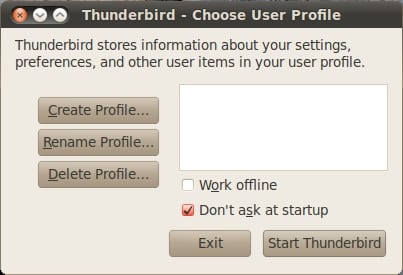
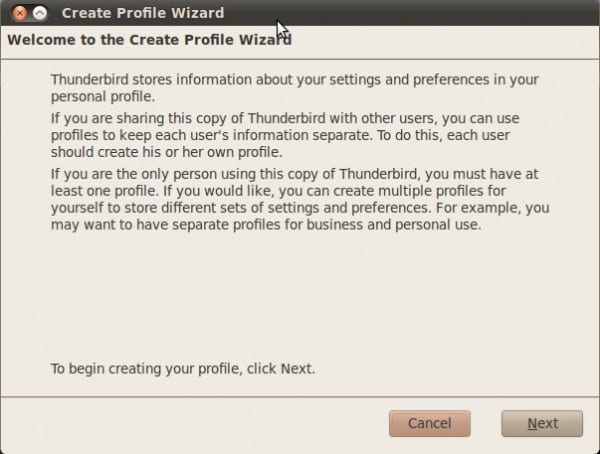
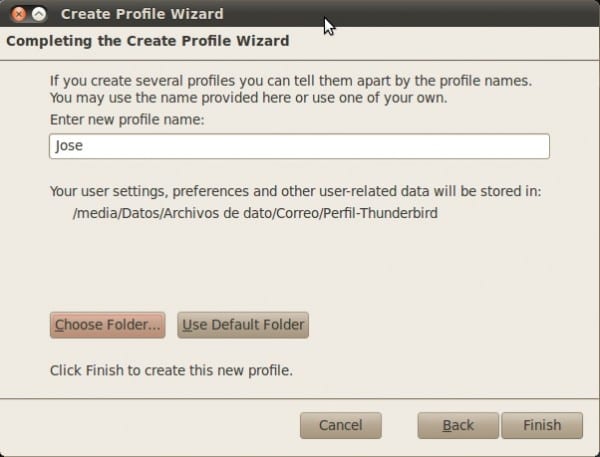
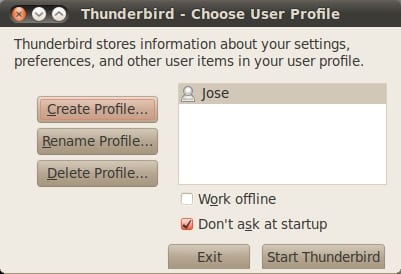

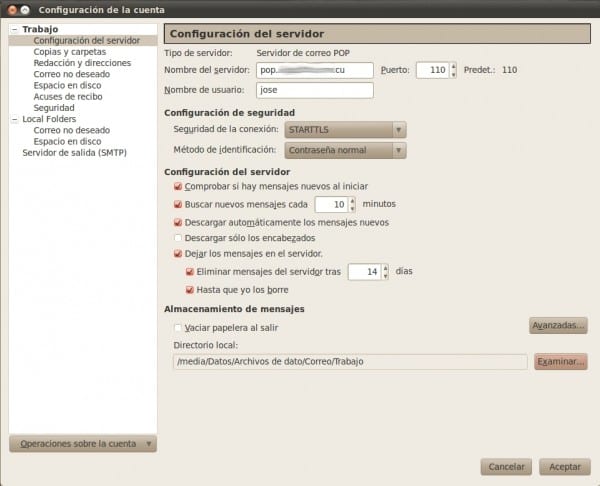
Чи не набагато простіше за допомогою символічних посилань?
У мене також є профіль Thunderbird на іншому розділі (/ media / data), і все, що я роблю, це:
1. Перемістіть профіль до цього розділу (зроблено лише вперше, при наступних переінсталяціях він пропускається):
mv ~/.thunderbird /media/data2. Створіть символічне посилання у вихідному місці:
ln -s /media/data/.thunderbird ~І готовий. 😉
Якщо це інший спосіб зробити це, то трапляється так, що особисто я не люблю користуватися символічними посиланнями ...
Що з цим не так? Я люблю символічні посилання, використовую їх для всього. <3 😀
Просто є користувачі, яким більше подобається використовувати параметри програми для певного завдання 🙂
Де я сказав "погано"? ... це лише питання смаку, і, наскільки мені відомо, "смак не обговорюється", так? 😉
Стаття цікава, дуже корисна, коли ми хочемо використовувати Thundebird як портативний додаток 😀
Друже, я виконую вказівки, які ти мені даєш, але коли я запускаю thunderbir -p, він відкриває thunderbir для налаштування облікового запису, не відкриває діалогове вікно, що я роблю неправильно. можеш допомогти мені. Дякую
Буенос
Перш за все, дякую за ваш внесок.
Коли справа стосується зберігання повідомлень в іншій папці ... "Налаштування сервера", а в кінці, де написано "Локальний каталог", з'являється шлях ... Я хочу зберегти їх на сервері в своїй мережі.
І сервер мені не видається.
Я також пробував із прямими посиланнями і не міг.
Можливо, ви могли б показати мені, як "пишеться" пряме посилання.
вітання